
Contenu
- Pourquoi utiliser un contrôleur Xbox Elite
- Commencer
- Mappage de boutons avec l'application Accessoires Xbox
- Mappage des clés avec la JoyToKey
Peu de gens pensaient que Microsoft tenait vraiment à mettre ses expériences Xbox à la disposition des PC. Quelle que soit la raison, pratiquement personne ne doute que la société est sérieuse maintenant. Tout a commencé avec le contrôleur Xbox Elite qui Dois être mobile examiné plus tôt cette année.
La manette Xbox Elite est la première pièce matérielle sérieuse de Microsoft conçue spécialement pour les joueurs hardcore. Révélé l’année dernière à l’Electronic Entertainment Expo, le contrôleur Xbox Elite offre des options de personnalisation et de qualité de construction haut de gamme qui n’étaient tout simplement pas viables pour le contrôleur sans fil Xbox One standard. Parmi ces fonctionnalités, il y a la possibilité de connecter le contrôleur à un PC Windows 10 pour les mises à jour, la personnalisation et le mappage des boutons.

Voici comment utiliser le contrôleur Xbox Elite sur un PC Windows.
Pourquoi utiliser un contrôleur Xbox Elite
Avant de commencer, je pense qu’il est nécessaire de répondre à quelques questions évidentes sur la manette Xbox Elite. La première de ces raisons est pourquoi s'embêter à utiliser la manette Xbox Elite pour les jeux sur PC? Pourquoi ne pas utiliser une manette de jeu ou un clavier de jeu?
La vérité est que ces deux options sont formidables si vous êtes un natif de jeux PC. Le contrôleur Xbox Elite est parfait pour le joueur qui n'est pas natif au jeu PC ou préfère un contrôleur. Avoir un contrôleur, c'est pouvoir se pencher en arrière et profiter de votre jeu sans rien sur vos genoux. Vous n'êtes plus enchaîné à la zone immédiate en face de votre PC de jeu.

Lire: Examen du contrôleur sans fil Xbox Elite
Grâce au mappage des touches, vous pouvez décider quels boutons de la manette Xbox Elite correspondent aux touches de votre clavier. Les jeux qui prennent déjà en charge les contrôleurs se connectent simplement au contrôleur Xbox One sans problème. Avec les bons accessoires, il n’ya aucun fil impliqué dans la configuration.
Commencer
Avant même d’acheter le contrôleur Xbox Elite à 149,99 $, réfléchissez à la façon dont vous souhaitez l’utiliser sur votre PC. Fini le temps où vous deviez choisir entre le choix de connecter votre contrôleur ou sans fil; le contrôleur Elite gère les deux façons d'interagir avec votre PC de jeu. Le contrôleur comprend un câble mini-USB tressé qui vous permet de charger et de connecter votre PC.
L’adaptateur Xbox Wireless n’est pas inclus dans le contrôleur Xbox Elite. Vous aurez besoin de l’adaptateur sans fil Xbox pour que votre PC Windows puisse communiquer avec votre contrôleur. L'adaptateur sans fil Xbox coûte 24,99 $ chez Amazon.

Une autre chose importante à prendre en compte est le système d’exploitation que vous avez installé sur votre PC. Les applications Xbox pour Windows et Accessoires Xbox permettent à Microsoft d'étendre l'expérience Xbox à votre ordinateur. Les deux ne sont disponibles que pour les propriétaires de Windows 10 et Xbox One. En réalité, vous devez disposer d’un ordinateur sur lequel Windows 10 est préchargé ou avoir tiré parti de l’offre de mise à niveau gratuite de Windows 10 pour tirer le meilleur parti du contrôleur Xbox Elite.

Lire: Comment utiliser Xbox sur Windows 10
Mappage de boutons avec l'application Accessoires Xbox
Téléchargez l'application Accessoires Xbox pour commencer à mapper des boutons sur votre contrôleur Xbox Elite. Vous serez guidé tout au long du processus de nommage de votre contrôleur et d’une visite guidée de toutes les fonctionnalités qu’il offre.

Tous les jeux Windows dotés de la prise en charge des contrôleurs Xbox 360 que vous possédez n'auront pas besoin d'être peaufinés, à part le téléchargement de l'application et le choix de ce que vous souhaitez que les commandes situées à l'arrière du contrôleur soient répliquées.

Vous pouvez attribuer un nom à chaque configuration de contrôleur et l’affecter à un emplacement spécifique afin de faciliter son basculement. Il existe également des options pour la sensibilité du joystick, la luminosité du logo et l’inversion de certaines fonctions du contrôleur.
Mappage des clés avec la JoyToKey
Pour une raison quelconque, de nombreux jeux disponibles en dehors du Windows Store ne prennent pas en charge les contrôleurs. Généralement, ce sont des jeux qui dépendent fortement de la souris pour une raison quelconque. Villes Skylines est un exemple parfait. Steam indique que le jeu ne supporte que partiellement les contrôleurs, mais il ne fonctionne avec aucun contrôleur sur PC. C'est-à-dire sans une prise en main supplémentaire. Faites un peu de travail et vous pouvez rendre n’importe quel jeu compatible avec votre manette Xbox Elite.
Le meilleur logiciel pour ce faire que j'ai trouvé s'appelle JoyToKey. Une fois votre manette Xbox Elite connectée, vous pouvez l’affecter pour répliquer les actions de touches spécifiques de votre clavier. Par exemple, le joystick gauche de la manette sans fil Xbox Elite peut répliquer une souris de PC. Les boutons peuvent prétendre être la touche A de votre PC.
Téléchargez JoyToKey à partir d’ici et extrayez les fichiers dans un endroit sûr sur votre PC. Il n’ya pas d’installation proprement dite, il suffit de double-cliquer sur le programme pour l’ouvrir et commencer à mapper les clés sur votre contrôleur.
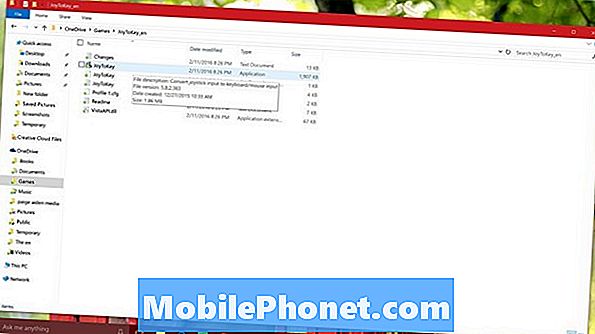
Lorsque vous commencez la configuration, appuyez sur un bouton spécifique de votre contrôleur et JoyToKey vous indiquera le bouton avec une surbrillance jaune. Pour de meilleurs résultats, je vous recommande d’obtenir une liste des clés nécessaires à votre jeu sur PC, puis d’utiliser le Assistant d'assignation en bloc.
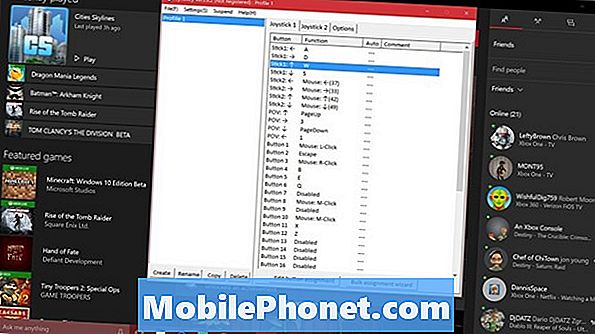
Pour affiner chaque touche, vous devez sélectionner le bouton dans la liste et double-cliquer. Appuyez sur la touche de votre clavier que vous souhaitez mapper.

Sélectionner Souris de la liste des options si vous souhaitez mapper une manette de jeu sur la manette Xbox Elite sur votre souris.
Notez qu'à l'avenir, vous devrez démarrer JoyToKey avant de jouer à tout jeu pour lequel vous avez besoin de mapper des clés. L'application rend cela un peu plus facile en vous permettant de forcer son démarrage pour des jeux spécifiques dans le menu Paramètres. Notez que les jeux Xbox Live téléchargés via le Windows Store ne doivent pas vous obliger à effectuer un mappage de clé.
Bonne chance avec votre manette sans fil Xbox Elite.


